excel表格数据透视表怎么做?对于这个Excel中的数据透视表,很多人都耳熟能详,但却想说爱你不容易,因为往往实际问题摆在眼前时不知道如何解决……
今天我们就一起来分享数据透视表这个性价比最高的Excel利器!
1. 数据透视表是什么?
2. 什么时候需要用到数据透视表?
3. 数据透视表的数据源
4. 数据透视表的结构
5. 手把手教你创建数据透视表
1、数据透视表是什么
数据透视表是 Excel 中一个强大的数据处理分析工具,通过数据透视表可以快速分类汇总、比较大量的数据,并且可以根据用户的业务需求,快速变换统计分析维度来查看统计结果,往往这些操作只需要利用鼠标进行拖曳就可以实现。随着互联网的飞速发展,大数据时代的来临,用户需要处理的数据体量也越来越大,如何高效地完成统计分析,数据透视表无疑将成为一把利器。
数据透视表不仅综合了数据排序、筛选、组合及分类汇总等数据分析方法的优点,而且汇总的方式更灵活多变,并能以不同方式显现数据。一张“数据透视表”仅靠鼠标指针移动字段所处位置,即可变换出各种报表,以满足广大你的工作需求。
同时数据透视表也是解决 Excel 函数公式速度“瓶颈”的重要手段之一。既然数据透视表这么给力,那咱们必须明确在什么时候才需要用到这个工具。
2、什么时候需要用数据透视表
数据透视表是一种对大量数据快速汇总和建立交叉关系的交互式动态表格,能帮助用户分析和组织数据。例如,计算平均值、标准差、计算百分比、建立新的数据子集等。创建好数据透视表后,可以对数据透视表重新安排,以便从不同的角度查看数据。
数据透视表的名称来源于它具有“透视”表格的能力,从大量看似无关的数据中寻找背后的关系,从而将纷繁的数据转化为有价值的信息,透过数据看到本质,以便为研究和决策提供支持。
如果你要对海量的数据进行多条件统计,从而快速提取最有价值的信息,并且还需要随时改变分析角度或计算方法,那么使用数据透视表将是最佳选择之一。
一般情况下,如下的数据分析要求都非常适合使用数据透视表来解决。
1)对庞大的数据库进行多条件统计,而使用函数公式统计出结果的速度非常慢。
2)需要对得到的统计数据进行行列变化,随时切换数据的统计维度,迅速得到新的数据,以满足不同的要求。
3)需要在得到的统计数据中找出某一字段的一系列相关数据。
4)需要将得到的统计数据与原始数据源保持实时更新。
5)需要在得到的统计数据中找出数据内部的各种关系并满足分组的要求。
6)需要将得到的统计数据用图形的方式表现出来,并且可以筛选控制哪些数值可以用图表来表示。

3、数据透视表的数据源
你可以从以下 4 种类型的数据源中创建数据透视表。1)Excel 数据列表清单。2)外部数据源。外部数据源可以来自文本、SQL Server、Microsoft Access 数据库、Analysis Services、Windows Azure Marketplace、Microsoft OLAP 多维数据集等。3)多个独立的 Excel 数据列表。多个独立的 Excel 数据工作表,可以通过数据透视表将这些独立的表格汇总在一起。4)其他的数据透视表。已经创建完成的数据透视表也可以作为数据源来创建另一个数据透视表。
4、数据透视表的结构
要学会数据透视表,必须要先了解透视表的结构。从结构上看,数据透视表分为 4 个部分。
1)筛选区域:此标志区域中的字段将作为数据透视表的报表筛选字段。
2)行区域:此标志区域中的字段将作为数据透视表的行标签显示。
3)列区域:此标志区域中的字段将作为数据透视表的列标签显示。
4)值区域:此标志区域中的字段将作为数据透视表显示汇总的数据。单这么说,你可能还是不理解这些区域的区别,看个例子,对号入座一下吧。
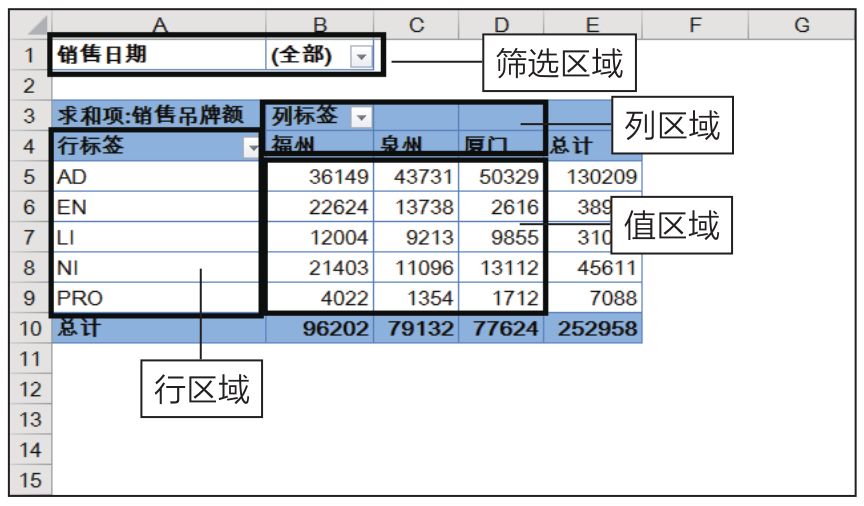
5、教你创建数据透视表
下面这张图为某公司 2018 年 1 月的销售明细流水账。
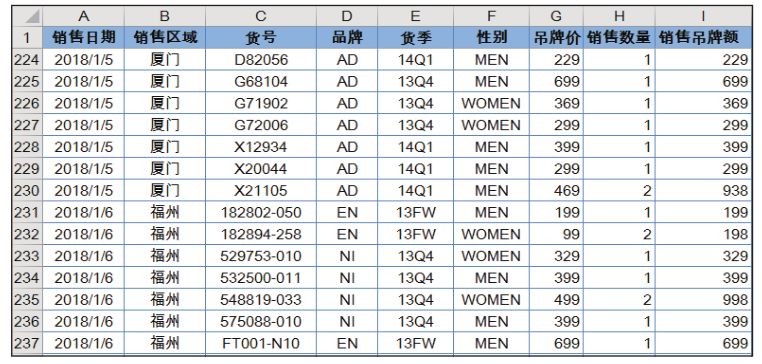
面对成百上千行的流水账数据,需要按品牌、分区域来汇总销售数量,如果用户使用数据透视表来完成这项工作,只需简单的操作,即可创建一个数据透视表。
步骤1:在下图所示的销售明细流水账中选中任意一个单元格(如 C6),在【插入】选项卡中单击【数据透视表】按钮 ,弹出【创建数据透视表】对话框。
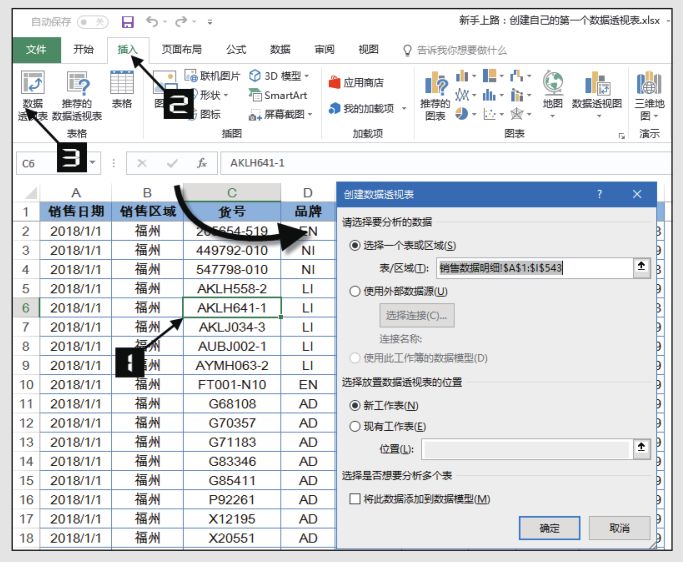
步骤2:保持【创建数据透视表】对话框内默认的设置不变,单击【确定】按钮后即可在新工作表中创建一张空白数据透视表。
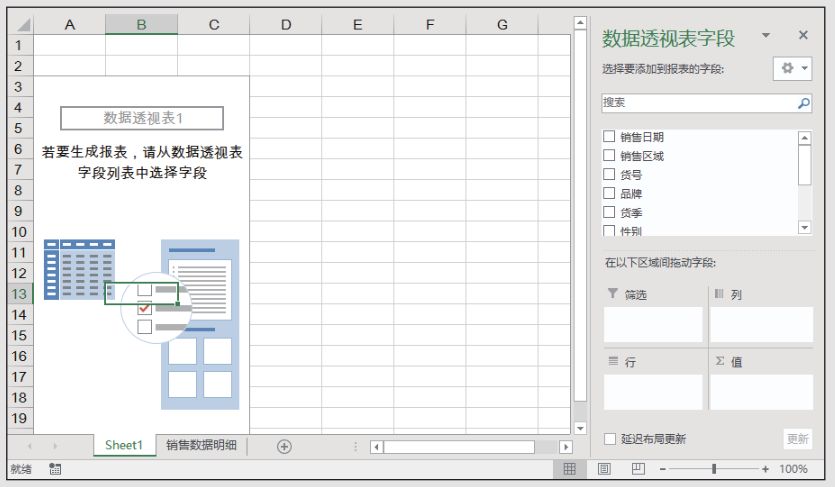
步骤3:在【数据透视表字段】窗格中依次选中“品牌”和“销售数量”字段的复选框,被添加的字段自动出现在【数据透视表字段】窗格的【行】区域和【值】区域,同时,相应的字段也被添加到数据透视表中。
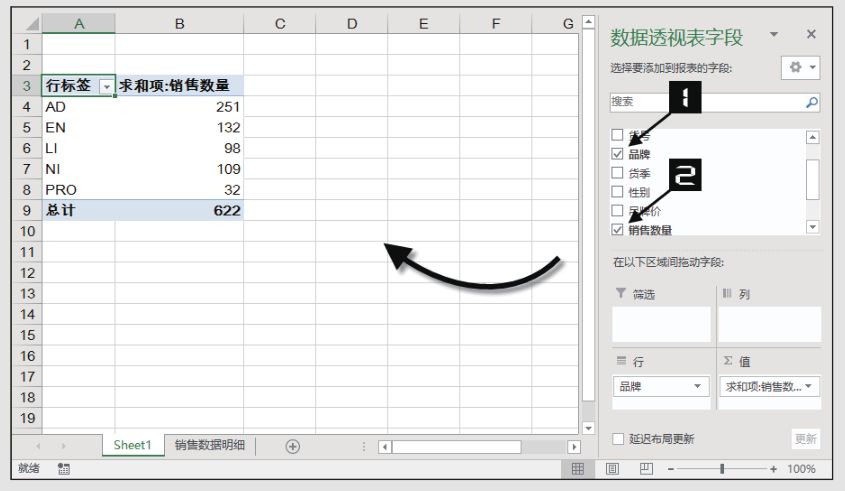
步骤4:在【数据透视表字段】窗格中选择“销售区域”字段并且按住鼠标左键不放,将其拖曳至【列】区域中,“销售区域”字段将作为列的形式出现在数据透视表中,最终完成的数据透视表如图所示。
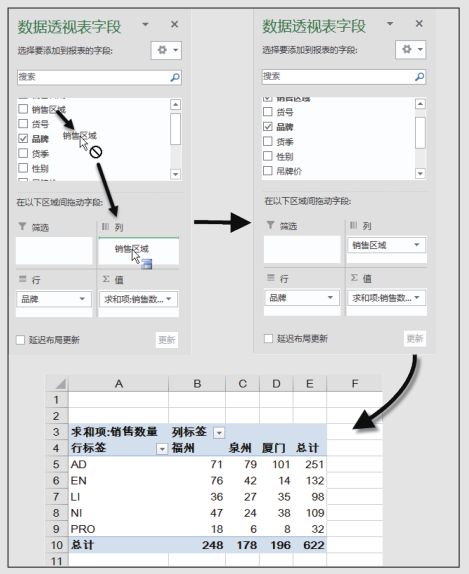
好啦,数据透视表已经妥妥的完成了!
图片声明:本站部分配图来自人工智能系统AI生成,觅知网授权图片,PxHere摄影无版权图库。本站只作为美观性配图使用,无任何非法侵犯第三方意图,一切解释权归图片著作权方,本站不承担任何责任。如有恶意碰瓷者,必当奉陪到底严惩不贷!
内容声明:本文中引用的各种信息及资料(包括但不限于文字、数据、图表及超链接等)均来源于该信息及资料的相关主体(包括但不限于公司、媒体、协会等机构)的官方网站或公开发表的信息。部分内容参考包括:(百度百科,百度知道,头条百科,中国民法典,刑法,牛津词典,新华词典,汉语词典,国家院校,科普平台)等数据,内容仅供参考使用,不准确地方联系删除处理!本站为非盈利性质站点,发布内容不收取任何费用也不接任何广告!
免责声明:我们致力于保护作者版权,注重分享,被刊用文章因无法核实真实出处,未能及时与作者取得联系,或有版权异议的,请联系管理员,我们会立即处理,本文部分文字与图片资源来自于网络,部分文章是来自自研大数据AI进行生成,内容摘自(百度百科,百度知道,头条百科,中国民法典,刑法,牛津词典,新华词典,汉语词典,国家院校,科普平台)等数据,内容仅供学习参考,不准确地方联系删除处理!的,若有来源标注错误或侵犯了您的合法权益,请立即通知我们,情况属实,我们会第一时间予以删除,并同时向您表示歉意,谢谢!

